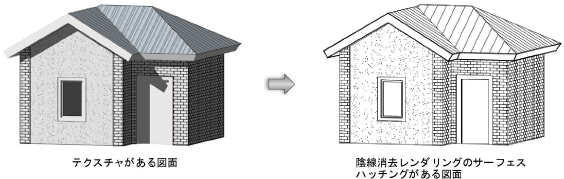
コマンド |
パス |
VW-陰線レンダリング設定 |
ビュー>レンダリング |
VW-陰線消去レンダリングモードでは、テクスチャを適用した曲面がラスタレンダリングモードで存在する場所ならどこにでもプレイナーハッチングを表示して、モノクロの概念的な図面や製造図面を作成できます。また、シンボルや一部のプラグインオブジェクトの2Dコンポーネントを作成して、必要な外観を作成しない3Dコンポーネントの代わりにビューポートに表示することもできます。概念:シンボル定義およびプラグインオブジェクトの2Dコンポーネントを参照してください。
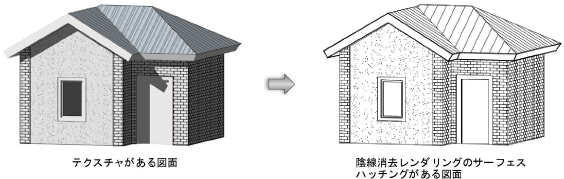
サーフェスハッチングは、テクスチャの1つの外観または機能であり、テクスチャに関連付けて図面に適用する場合に使用できます。Renderworksの標準テクスチャの中で最もよく使用される一部のテクスチャには、あらかじめ適切なハッチングが関連付けられていますが、サーフェスハッチングはその他のテクスチャに関連付け、変更し、設定を編集できます。
あらかじめサーフェスハッチングが関連付けられているテクスチャのほとんどは、レンガ造りの壁、CMU、コンクリート、金属の波板など、建物の外面に適用されることを想定した建設用テクスチャです。これらのテクスチャは、リソース名に<サーフェスハッチング>という文字が入っているため、テクスチャライブラリ内で簡単に見分けられます。
1つ以上のテクスチャに関連付けられているハッチングをリソースマネージャから削除すると、そのハッチングに関連付けられているテクスチャはすべて、ハッチングの関連付けがなしに設定されます。
ハッチングとテクスチャの既存の関連付けを使用して、デザインレイヤでサーフェスハッチングを表示するには:
1. コマンドを選択します。
VW-陰線レンダリングの設定ダイアログボックスが開きます。
2.サーフェスハッチングを表示を選択します。
ハッチングとテクスチャの既存の関連付けを使用して、ビューポートでサーフェスハッチングを表示するには:
1. ビューポートのオブジェクト情報パレットの形状タブで、レンダリング(バックグラウンド)またはレンダリング(輪郭)あるいはその両方を陰線消去レンダリングに設定します。
2.レンダリング設定(バックグラウンド/輪郭)をクリックして、VW-陰線消去レンダリングの設定ダイアログボックスを開きます。
3.サーフェスハッチングを表示を選択します。
|
このトピックに関する参考ビデオ(英語)を視聴するには、ここをクリックしてください(インターネット接続が必要)。 |
ハッチングをテクスチャに関連付けるか、またはハッチングとテクスチャの既存の関連付けを編集するには:
1. リソースマネージャで、テクスチャを右クリックし、コンテキストメニューから編集を選択します。
テクスチャの編集ダイアログボックスが開きます。
2.テクスチャにサーフェスハッチングが関連付けられていると、サーフェスハッチングに名前が表示されます。新しいハッチングを関連付けたり、既存のハッチングとテクスチャの整列や登録を行ったりするには、サーフェスハッチングを編集を選択します。
サーフェスハッチングの編集ダイアログボックスが開きます。
テクスチャの編集ダイアログボックスを開かず、サーフェスハッチングの編集ダイアログボックスを直接開くには、オブジェクト情報パレットのレンダータブで、テクスチャリストの右側にあるテクスチャメニューでサーフェスハッチングを編集を選択します。
縮尺無視で設定しているハッチングは、テクスチャに揃えることができません。このため、サーフェスハッチングの編集ダイアログボックスでは、ハッチングの位置設定フィールドがグレイ表示されます。
 クリックすると、パラメータの表示/非表示を切り替えられます。
クリックすると、パラメータの表示/非表示を切り替えられます。
3.必要なパラメータを設定して、ハッチングとテクスチャの整列と登録を行います。
サーフェスハッチングは、テクスチャの一部としてクラス属性で図形に適用できます。背景テクスチャを適用するを参照してください。
~~~~~~~~~~~~~~~~~~~~~~~~~